iPhoneにプリインストールされている標準メールアプリを使って、GmailやYahooメール、iCloudメールなどいろんなアドレスを設定して利用しているのですが、そのうちのひとつのメールアドレスに届くはずのメールが届いていないことに気づきました。
そのメールはYahooのもので、届いていないか詳しく見ていくと、Bulk mail(バルクメール)というフォルダに振り分けられていて、通常の受信箱には入らなくなっていました。
今回は、YahooのメールでBulk mailに入る原因や受信箱に入るようにする設定方法について解説していきます。
利用環境
今回利用している環境です。
・端末:iPhone XS
・OS:iOS12.2
・標準メールアプリ
・Yahooメール
ここでいう標準メールアプリは、iPhoneにプリインストールされている水色のアイコンのメールアプリの事を指しています。
受信箱に届くようにしたいメールが標準メールアプリで受信できるようにしているYahooメールがBulk mailフォルダに入っている状態です。
※環境によって、設定方法が異なる場合があります。
Bulk mailとは?
Bulk mail(バルクメール)フォルダとは、迷惑メールフォルダのことですが、iOS端末上ではBulk mailと表示されます(同じiOS端末でもアカウントによってBulk mailではなく「迷惑メール」となっている場合もある)。WEB版やYahooメール公式アプリで見ると「迷惑メール」になっています。
つまり、今回の目的である「Bulk mail」に入るメールを「受信」のフォルダに入るようにするには、迷惑メールの設定を解除するか、指定受信の設定をする必要があります。
迷惑メールの設定なんてしていないはずだが?
迷惑メール、迷惑メールと言っているが、自分で設定した覚えがないと思っている方もいらっしゃるのではないでしょうか。
私も迷惑メールの設定なんてしていないのに、どうしてBulk mailフォルダに届くんだと思っていました。
Yahooメールの設定を見ると、迷惑メールフィルターの設定が有効になっていることが確認できました。これはYahooのメールサーバーで迷惑メールであるか機械的に判断し振り分ける自動設定です。
私の場合は、この迷惑メールフィルターが原因でした。
迷惑メールフィルターの設定と確認
迷惑メールフィルターの設定と確認は次の手順で行います。Yahooメールに関する迷惑メールの設定は標準メールアプリからはできません。
- 【Yahooメール】を開いて、設定を見たいヤフーIDでログインします。(アプリではなくWEB版で開いてください)
- 画面下の方にある【メールの設定】をタップ
- セキュリティ強化の欄にある「迷惑メールフィルター」のチェックボックスがオンになっていると有効な状態です。
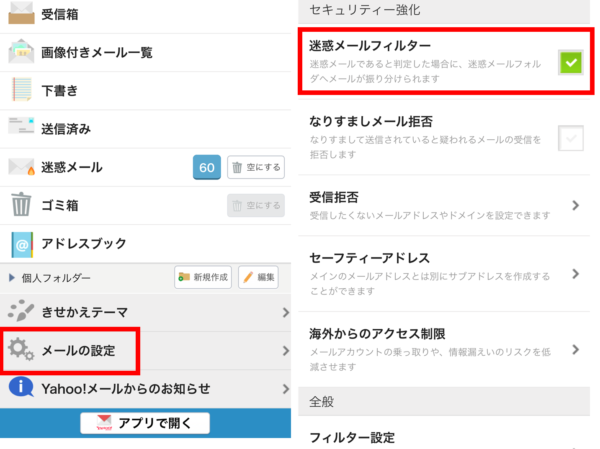
チェックボックスを外せば、設定を解除できるのですが、そうするとこれまで防いでいた本当に必要ない迷惑メールも受信してしまう可能性があります。
それが嫌なら、指定受信を行います。登録したアドレスを受信させる方法です。
- 上記と同じ操作手順で「メールの設定」の画面に進みます。
- 全般の欄の【フィルター設定】⇒右上の【追加】をタップ
- 受信したいメールアドレスを入力する(From・を含むはそのままでOKです)
- 移動先フォルダーを「受信箱」にする(希望のフォルダーにしてください。ここでは受信箱にしています)
- 【確認】⇒【決定】をタップ
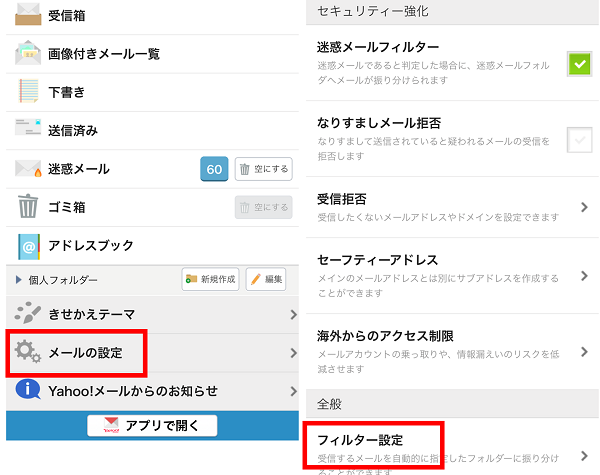
以上で設定完了です。これで受信するようになっているか様子を見て下さい。
因みに、やり方としては迷惑メールフィルターの設定をオフにして、一部のアドレスを指定拒否する方法もあります。上記で操作説明してきた逆パターンです。セキュリティ強化の欄の【受信拒否】より、個別またはドメインレベルで拒否設定ができます。


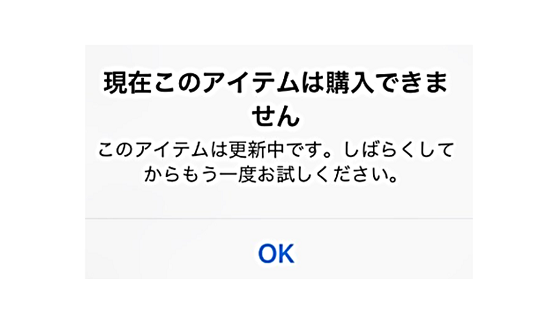
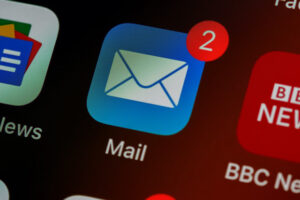

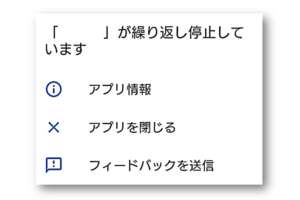









コメントを残す